Cómo adjuntar un correo en Gmail
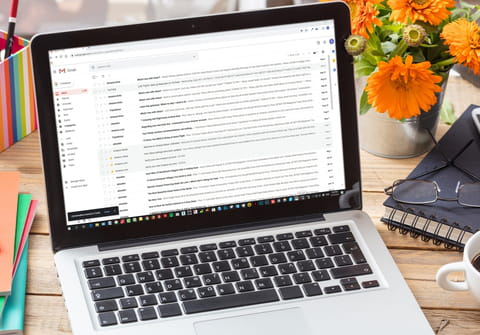
¿Alguna vez has querido enviar un mail dentro de otro como archivo adjunto? La G Suite de Google añadió esta función a Gmail para poder adjuntar correos como si de archivos se tratase, sin tener que descargarlos primero. Así, el destinatario recibe toda la información en un único mail, haciendo estos intercambios más sencillos y ordenados.
A menudo se dan situaciones en las que resulta práctico poder enviar un solo correo electrónico que incluya todas las conversaciones sobre un tema concreto en lugar de reenviarlos uno por uno (y colapsar la bandeja de entrada del destinatario). Para ello, te explicamos en unos cuantos pasos cómo enviar correos como archivos adjuntos desde tu cuenta de Google.
¿Cómo adjuntar uno o más correos en otro correo de Gmail?
Para añadir correos electrónicos como archivos adjuntos, simplemente selecciónalos marcando la casilla a la izquierda de cada correo y arrástralos dentro del correo que estás redactando. Fácil, ¿verdad? Estos correos no solo estarán ahora insertados dentro del otro sino que podrán ser respondidos individualmente.
Otro método alternativo también muy fácil de usar es: una vez que hayas seleccionado los correos que deseas adjuntar, haz clic derecho sobre uno de ellos (o en el icono de los tres puntos que se encuentra justo encima de la lista de mails) y selecciona Reenviar como archivo adjunto en el menú desplegable.
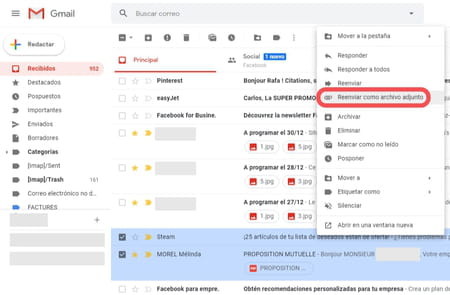
¿Cómo adjuntar correos en una respuesta?
Cuando estás respondiendo a un correo y no tienes tu bandeja de entrada a la vista, el proceso anterior se vuelve un poco más complicado. Afortunadamente, existe un pequeño truco para conseguirlo: haz clic en el pequeño icono con una flecha que se encuentra en la esquina superior derecha de tu respuesta y esta se transformará en una ventana independiente. Ahora puedes volver a tu bandeja de entrada y arrastrar los correos que quieras para adjuntarlos.
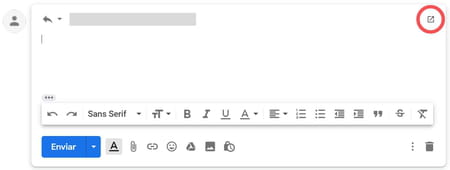
¿Cómo responder a un correo adjunto?
Una vez que se adjunta un correo, este se convierte en un archivo .eml. Al hacer clic en estos archivos, se abrirán en una nueva ventana, como un correo electrónico separado al que también se puede responder.
